1. Общие положения диаграмм.
Большую помощь при обработке и анализе информации оказывает ее графическое представление. Диаграмма – это графическое представление содержимого таблицы. Диаграммы улучшают наглядность излагаемого материала, позволяют отобразить соотношение различных значений или динамику изменения показателей. Диаграммы бывают разных видов. В зависимости от способа графического представления данных различают следующие основные типы диаграмм:
· круговая (отражает вклад каждого элемента в общую сумму); круговую диаграмму удобно использовать для просмотра распределения какого-либо процесса во времени. Например, на данной диаграмме легко увидеть, какой период времени наиболее выгоден для торговли мороженым.
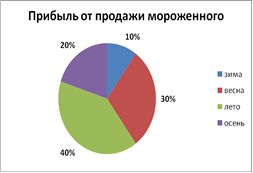
· гистограмма (удобна для сравнения значений); гистограмму удобно использовать, когда необходимо получить наглядную сравнительную характеристику каких-либо данных. На данной гистограмме сравнивается производство обуви за определенные годы.
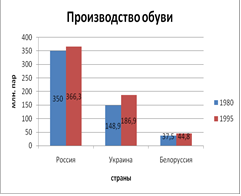
· линейчатая (удобна для сравнения значений, похожа на гистограмму);
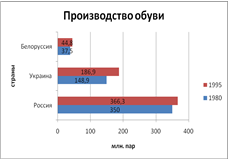
· график (показывает тенденции изменения данных); применяются для отображения ситуации с производством, продажей или уровнем цен.
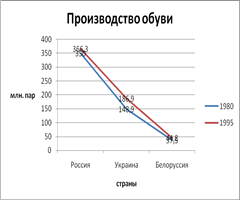
· точечная (удобна для построения графиков функций, в общем виде – это график зависимости y=y(x)).
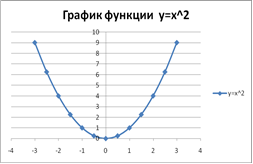
· и другие.
Диаграммы создаются на основе содержимого столбцов и строк диапазона. По умолчанию значения строки образуют ряд данных, а значения столбца – категории, по которым он распределяется. При необходимости эти установки можно изменить. Для многих типов диаграмм можно задавать несколько рядов данных. При этом каждый из них выделяется определенным цветом или узором. Названия рядов указаны в легенде, которая содержит информацию об условных обозначениях, используемых в диаграмме.
2. Построение диаграмм.
a) поставить курсор вне таблицы;
b) выбрать на ленте панелей команду “ Вставка ” и затем нужный вид диаграммы;
c) в панели инструментов выбрать команду “ Выбрать данные ”;
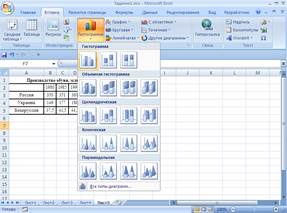
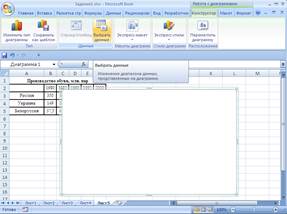
d) заполнить окошко “ Диапазон данных для диаграммы ”, для этого щелкнуть в окошке на значке справа, пометить фрагмент таблицы, по которому строится диаграмма, и щелкнуть в окошке на значке;
e) заполнить окошко “ Подписи горизонтальной оси (категории) ” с помощью кнопки “ Изменить ”, для этого щелкнуть в окошке на значке справа, выделить нужный фрагмент таблицы с комментариями и щелкнуть в окошке на значке;
f) заполнить окошко “ Элементы легенды (ряды) ” с помощью кнопки “ Изменить ”, для этого щелкнуть в окошке на значке справа, в таблице щелкнуть на нужном названии переменной и щелкнуть в окошке на значке;
g) если необходимо добавить следующий диапазон значений, щелкнуть на кнопке “ Добавить ” и заполнить окошки “ Имя ряда ” и “ Значение ”
h) когда все диапазоны заданы щелкнуть на кнопке “ ОК ”.
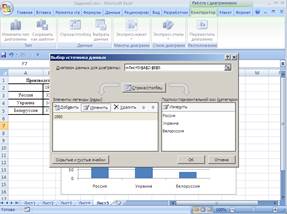
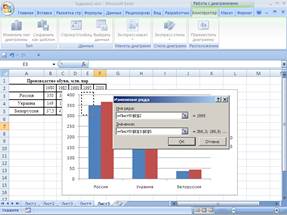
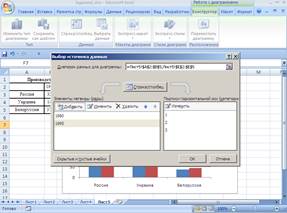
i) выбрать вкладку “ Макет ” и затем команду “ Название диаграммы ”, указать месторасположения заголовка, набрать сам заголовок, при необходимости поменять шрифт;
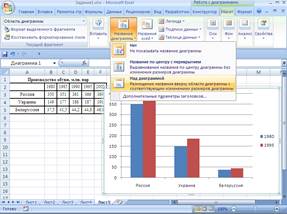

j) выбрать вкладку “ Макет ” и затем команду “ Подписи данных ” и установить нужные параметры;
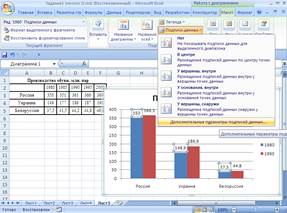
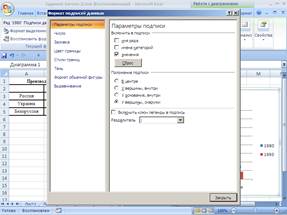

k) при необходимости задать дополнительные параметры, такие как: “ Оси ”, “ Фон ”, “ Таблица данных ” и другие;


l) при необходимости выбрать местоположение диаграммы в документе (на отдельном листе или на имеющемся), с помощью вкладки “ Конструктор ”.и команды “ Переместить диаграмму ”.

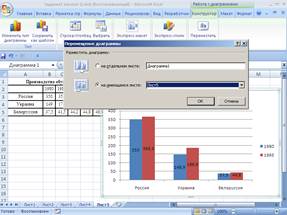
3. Построение графиков функций.
Рассмотрим на примере функции  . Зайти в электронные таблицы MS Excel и набрать данные в виде:
. Зайти в электронные таблицы MS Excel и набрать данные в виде:

Выбрать на ленте панелей команду “ Вставка ” и затем вид диаграммы “ Точечная с гладким кривыми ”.
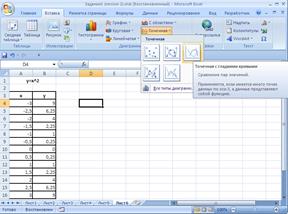
В панели инструментов выбрать команду “ Выбрать данные ”, затем выбрать команду “ Добавить ”. Заполнить окошки: “ Имя ряда ” (указать название функции), “ Значения Х ” (данные по Х) и “ Значения Y ” (данные по Y), щелкнуть на кнопке “ ОК ”.
При необходимости задать название диаграммы и другие нужные параметры. Выбрать местоположение диаграммы в документе (на отдельном листе или на имеющемся).
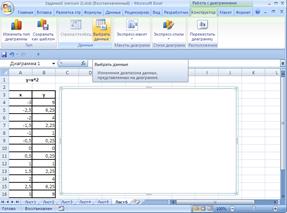
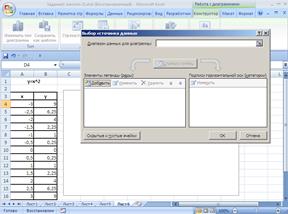
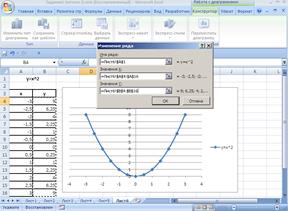
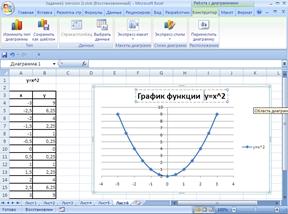
 2020-05-25
2020-05-25 161
161







